[محدث 2023] كيفية توضيح الصور بالذكاء الاصطناعي بسرعة وسهولة
هل سبق لك أن رأيت صورة كان من الممكن أن تكون رائعة ولكنها تحولت إلى ضبابية؟ إذن ، ماذا تفعل بعد ذلك؟ كيف يوضح الصورة؟ هذا ما سنناقشه في هذا المقال اليوم.
الجزء 1. قل لا للعملية المعقدة وتوضيح الصورة المشوشة بنقرة واحدة!
يعد برنامج HitPaw FotorPea أحد أفضل محسن الصور المدعمة بالذكاء الاصطناعي في السوق ، فهو يساعد على تحسين وضوح صورك عن طريق إزالة تشويشها وتكبيرها دون فقدان الجودة.
تتضمن بعض المزايا العديدة للبرنامج هذه ما يلي:
- يعمل على تحسين جودة الصورة وتوضيح الصورة تلقائيًا بنقرة واحدة فقط
- فهو يجعل الصورة أقل ضبابية ويزيل تشويش الصورة
- إنه يوفر سهولة من حيث توضيح الصور دون مشكلة فقدان الجودة
تريد تحسين جودة الصورة المشوشة؟ HitPaw FotorPea يدعمك. إنه أحد أفضل الخيارات في السوق ويأتي بواجهة سهلة الاستخدام وشاملة وسهلة التصفح.
فيما يلي الخطوات التي يجب عليك اتباعها لاستخدام HitPaw FotorPea
-
الخطوة 01انقر فوق الزر للحصول على HitPaw FotorPea مجانًا
-
الخطوة 02بمجرد تثبيت البرنامج ، قم باستيراد الصورة التي ترغب في ترقيتها. لا داعي للقلق بشأن التنسيق لأن HitPaw FotorPea يدعم PNG و JPG و JPEG و WEBP

الخطوة 03حدد الآن نموذج AI الذي تريده وانقر على زر المعاينة لمعالجة الصورة
الخطوة 04يمكنك تحديد نموذج AI المناسب ثم معاينة التأثير أو مجرد تصدير لحفظ الصورة المحسنة النهائية

الجزء 2. كيفية توضيح الصورة المشوشة في برنامج فوتوشوب
يساعد برنامج فوتوشوب المستخدم على إزالة تشويش من الصورة الأصلية. لكن برنامج فوتوشوب يعمل على تحسين الصورة إلى حد كبير ويعطي نتائج رائعة مقارنة بالصورة غير الواضحة التي ربما تكون قد بدأت بها.
كيف تزيل ضبابية الصور؟ فيما يلي خطوات زيادة وضوح الصورة بمساعدة برنامج فوتوشوب الذي يعمل كتطبيق مثالي للصور غير الضبابية.
استخدم Unsharp Mask
يمكن أن يساعدك Adobe Photoshop على إزالة تشويش الصورة بسهولة باستخدام ميزة unsharp mask. فيما يلي خطوات البدء.
- افتح الصورة التي تريد تحريرها عن طريق تحديد File > Open
- انتقل الآن إلى لوحة Layers الموجودة على الجانب الأيمن من الشاشة
انقر بزر الماوس الأيمن على الجزء الذي يحتوي على الصورة التي ترغب في إزالتها وحدد - Convert to Smart Object
انقر الآن على Filter> Sharpen> Unsharp Mask
- يمكنك تغيير ما يلي بمساعدة أشرطة التمرير التي تظهر في النافذة الجديدة
- Amount - لقوة تأثير التوضيح.
- Radius - لعرض تأثير الشحذ.
- Threshold - للحدة العامة للصورة.
- انقر فوق "OK" بمجرد أن تكون راضيًا عن النتائج
- افتح الصورة في برنامج فوتوشوب
- حدد طبقة الصورة في لوحة الطبقة واضغط على Ctrl + J لتكرارها
- انقر بزر الماوس الأيمن على الطبقة المكررة وحدد خيار Convert to Smart Object
- حدد خيار Filter> Sharpen> Smart Sharpen وسيظهر مربع حوار على شاشتك
- حدد الخيار Default في القائمة الحالية
- حدد الحدة والكمية ونصف القطر المطلوبة وانقر فوق Ok بمجرد أن تكون راضيًا عن النتائج
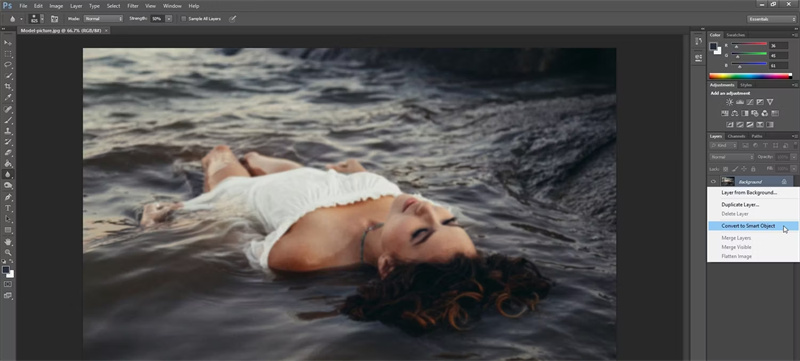
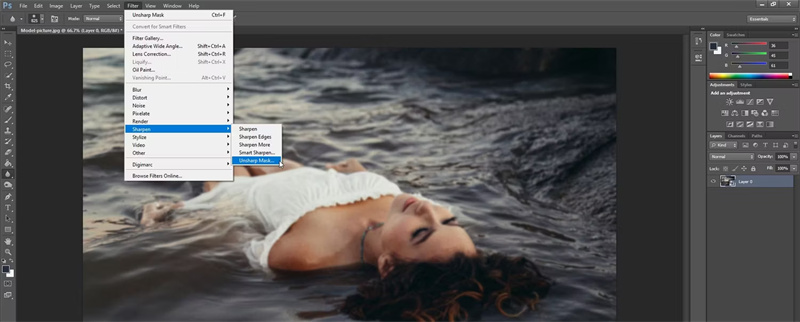
استخدم أداة Smart Sharpen
تأتي أداة التوضيح الذكي بالعديد من الميزات الإضافية والفريدة مقارنة بـ Unsharp Mask. في حين أن كلتا الأداتين تساعدان في زيادة وضوح الصور ، يتم استخدام Smart Sharpen من أجل التوضيح المستهدف لأنه يساعد في تقليل الضوضاء في المناطق اللينة ذات التباين المنخفض.
فيما يلي خطوات استخدام أداة Smart Sharpen
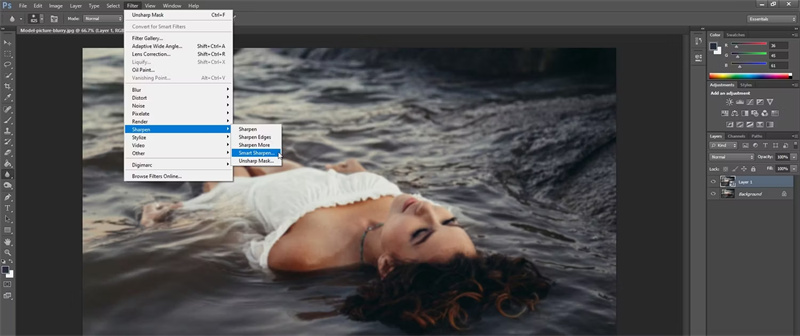
الجزء 3. كيفية فك الصورة المجانية باستخدام برنامج GIMP
إذا لم يكن لديك تطبيق فوتوشوب ، فيمكنك تنزيل GIMP. إنه برنامج مجاني ويحتوي على العديد من الخيارات المشابهة مثل فوتوشوب
لإلغاء تشويش الصورة في GIMP ، عليك اتباع هذه الخطوات
- افتح تطبيق GIMP واضغط على Ctrl + O لفتح الصورة التي ترغب في تحريرها
- حدد الآن أداة Blur / Sharpen من مربع الأدوات
- حدد أداة Sharpen واضبط حجم الفرشاة والخيارات الأخرى للنقر وسحب أجزاء الصورة التي ترغب في شحذها
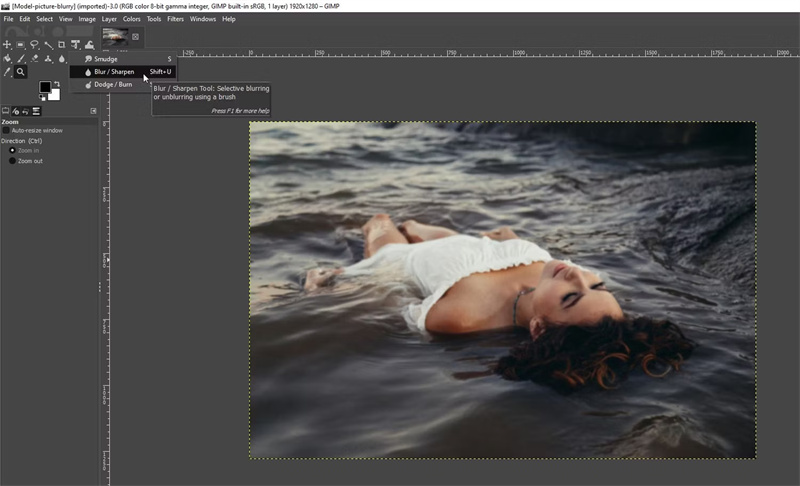
الجزء 4. كيفية إزالة تشويش صورة أون لاين لتوضيح الصورة
هناك العديد من البدائل لبرنامج فوتوشوب بخلاف GIMP لإلغاء تشويش الصورة و Fotor هو أحد هذه البدائل. دعنا نمول المزيد حول هذا الموضوع
Fotor هو محرر صور يعمل أون لاين ويسمح لك بإلغاء تشويش الصورة مجانًا. يتيح لك تحرير صورك بمجموعة كبيرة من التأثيرات ولديه أيضًا خيارات لإلغاء تعتيم صورتك والإجابة على استفسارك - "كيف تتخلص من صورة على الإنترنت؟ ".
يحتوي على واجهة بسيطة ويمكنك الوصول إليها من القائمة المنسدلة Basic Adjust (الضبط الأساسي) من الجانب الأيسر من شاشتك. ثم تحتاج إلى ضبط شريط التمرير Sharpness وإجراء التعديلات التي تريدها.تقدم الأداة تعديلات مجانية مع الميزات الأساسية ولكن سيتعين عليك ادفع لاستخدام ميزات Fotor الأكثر تقدمًا.
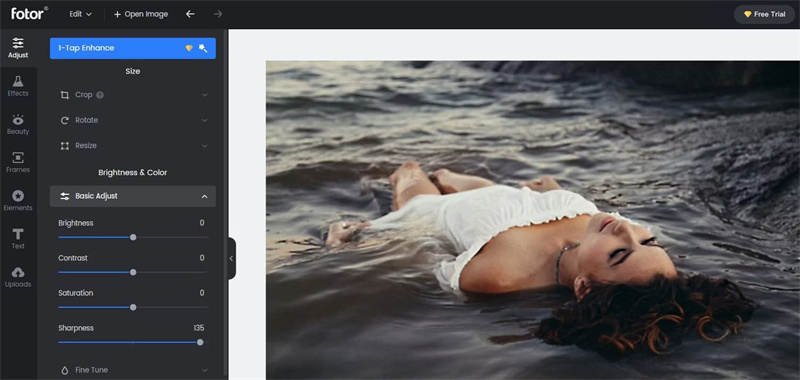
خاتمة
الآن بعد أن تعلمت طرقًا متعددة للإجابة على معضلة المصور الشائعة جدًا - "كيفية إزالة تشويش الصورة" ، فأنت جاهز تمامًا لتحسين جودة صورتك. مع تطبيقات مثل HitPaw FotorPea ، يمكنك تجربة المزيد من الراحة ونتائج أفضل أثناء العرض من مهاراتك في التصوير الفوتوغرافي والتحرير.







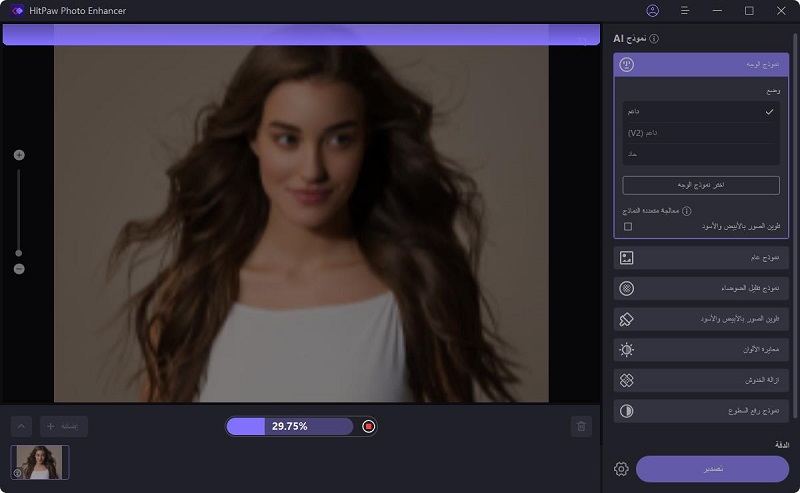

 HitPaw VikPea
HitPaw VikPea HitPaw Univd
HitPaw Univd 



شارك هذه المقالة:
حدد تقييم المنتج:
محمد أمين
محرر HitPaw
أعمل بالقطعة منذ أكثر من خمس سنوات. دائمًا ما يثير إعجابي عندما أجد أشياء جديدة وأحدث المعارف. أعتقد أن الحياة لا حدود لها لكني لا أعرف حدودًا.
عرض كل المقالاتاترك تعليقا
إنشاء التعليقات الخاص بك لمقالات HitPaw